DPS步骤
- 格式:docx
- 大小:46.86 KB
- 文档页数:1

第三讲DPS应用DPS基本操作1.DPS(Digital Publishing Suite)是Adobe推出的一个综合性数字出版解决方案,旨在帮助企业和个人快速创建、发布和管理数字内容。
本文将介绍DPS的基本操作,包括创建文档、添加内容、设置样式等。
2. 创建文档DPS提供了多种创建文档的方式,可以根据自己的需求选择适合的方式。
下面介绍两种常见的创建文档的方法:方法一:使用DPS桌面应用1.打开DPS桌面应用,点击「创建新文档」按钮;2.根据提示填写文档的基本信息,包括文档名称、作者、等;3.选择模板或者创建空白文档;4.点击「确定」按钮完成文档的创建。
方法二:使用DPS在线编辑器1.登录DPS账户,在仪表盘界面点击「新建文档」按钮;2.在弹出的对话框中填写文档的基本信息;3.选择模板或者创建空白文档;4.点击「创建」按钮完成文档的创建。
3. 添加内容DPS支持添加多种类型的内容,包括文字、图片、视频等。
下面介绍如何添加内容:添加文字1.在文档编辑界面,点击「添加文字」按钮;2.在弹出的对话框中输入文字内容,设置字体、字号、颜色等属性;3.点击「确定」按钮完成文字的添加。
添加图片1.在文档编辑界面,点击「添加图片」按钮;2.选择要添加的图片文件;3.调整图片的尺寸和位置;4.点击「确定」按钮完成图片的添加。
添加视频1.在文档编辑界面,点击「添加视频」按钮;2.选择要添加的视频文件;3.调整视频的尺寸和位置;4.点击「确定」按钮完成视频的添加。
4. 设置样式DPS提供了丰富的样式设置功能,可以帮助用户制作出精美的数字内容。
下面介绍几种常用的样式设置操作:设置字体样式1.选中要设置样式的文字;2.在顶部工具栏中选择字体、字号、字形等属性;3.文字样式会即时呈现在文档中。
设置图片样式1.选中要设置样式的图片;2.在侧边栏中选择图片样式,如边框、阴影等;3.图片样式会即时呈现在文档中。
设置页面样式1.点击「页面设置」按钮;2.在弹出的对话框中选择页面样式,如色、图片等;3.点击「确定」按钮完成页面样式的设置。
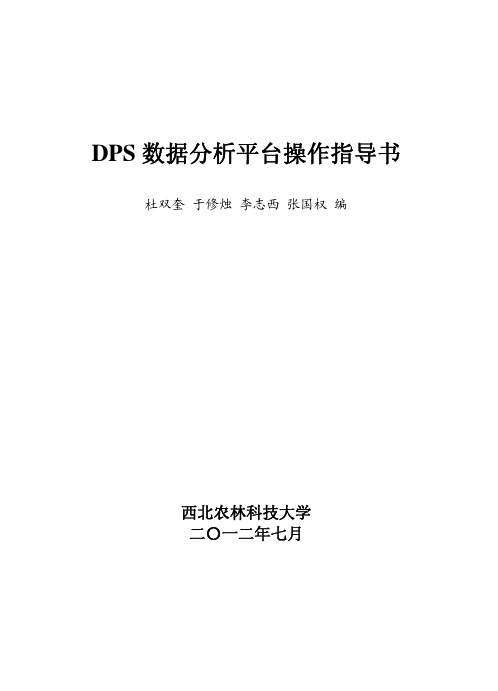
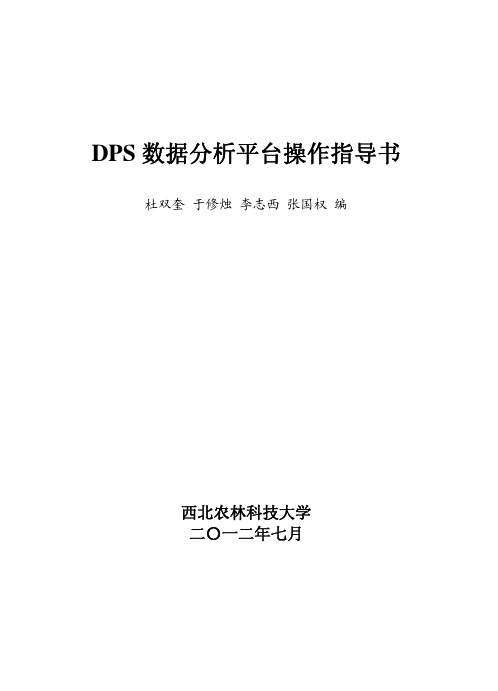

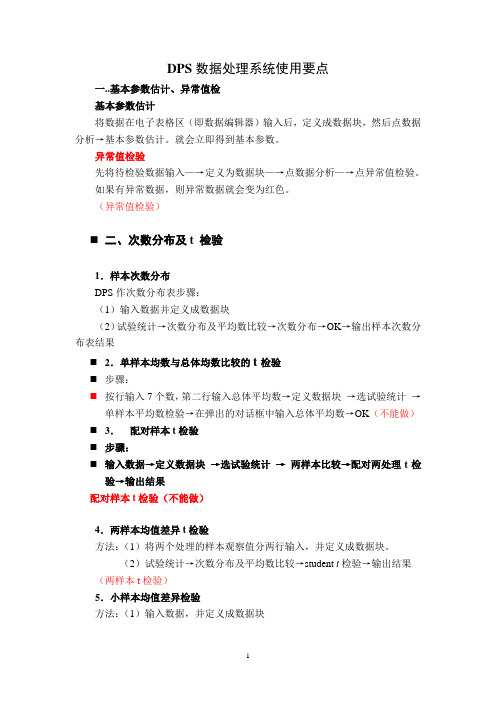
DPS数据处理系统使用要点一..基本参数估计、异常值检基本参数估计将数据在电子表格区(即数据编辑器)输入后,定义成数据块,然后点数据分析→基本参数估计。
就会立即得到基本参数。
异常值检验先将待检验数据输入—→定义为数据块—→点数据分析—→点异常值检验。
如果有异常数据,则异常数据就会变为红色。
(异常值检验)⏹二、次数分布及t 检验1.样本次数分布DPS作次数分布表步骤:(1)输入数据并定义成数据块(2)试验统计→次数分布及平均数比较→次数分布→OK→输出样本次数分布表结果⏹2.单样本均数与总体均数比较的t检验⏹步骤:⏹按行输入7个数,第二行输入总体平均数→定义数据块→选试验统计→单样本平均数检验→在弹出的对话框中输入总体平均数→OK(不能做)⏹3.配对样本t检验⏹步骤:⏹输入数据→定义数据块→选试验统计→两样本比较→配对两处理t检验→输出结果配对样本t检验(不能做)4.两样本均值差异t检验方法:(1)将两个处理的样本观察值分两行输入,并定义成数据块。
(2)试验统计→次数分布及平均数比较→student t检验→输出结果(两样本t检验)5.小样本均值差异检验方法:(1)输入数据,并定义成数据块(2)试验统计→次数分布及平均数比较→样本较少时平均数差异检验→输出(显示)结果。
三、试验设计及统计分析一)全面试验设计(一)单因素完全随机设计 1.试验方案设计 用DPS 系统产生随机数:为安排试验中所有试验次数的试验随机顺序,DPS 系统操作步骤如下: 试验设计→完全随机及随机区组设计→完全随机分组→弹出“完全随机试验设计”对话框→输入“实验样本数”和“分组组数”→确认后就输出要试验的次数的随机顺序。
(样本数和分组数一般是一样的)DPS 单因素试验设计步骤(可以不看) 因素水平按列排列 A1 A2 . Am定义数据块 → 试验设计→完全随机及随机区组设计→单因素随机区组设计→在弹出对话框中输入重复数→OK2.统计分析(方差分析方法) 用DPS 对单因素试验资料分析步骤 ①数据输入格式在数据编辑器中按规定格式将试验资料整理表中的数据输入。
